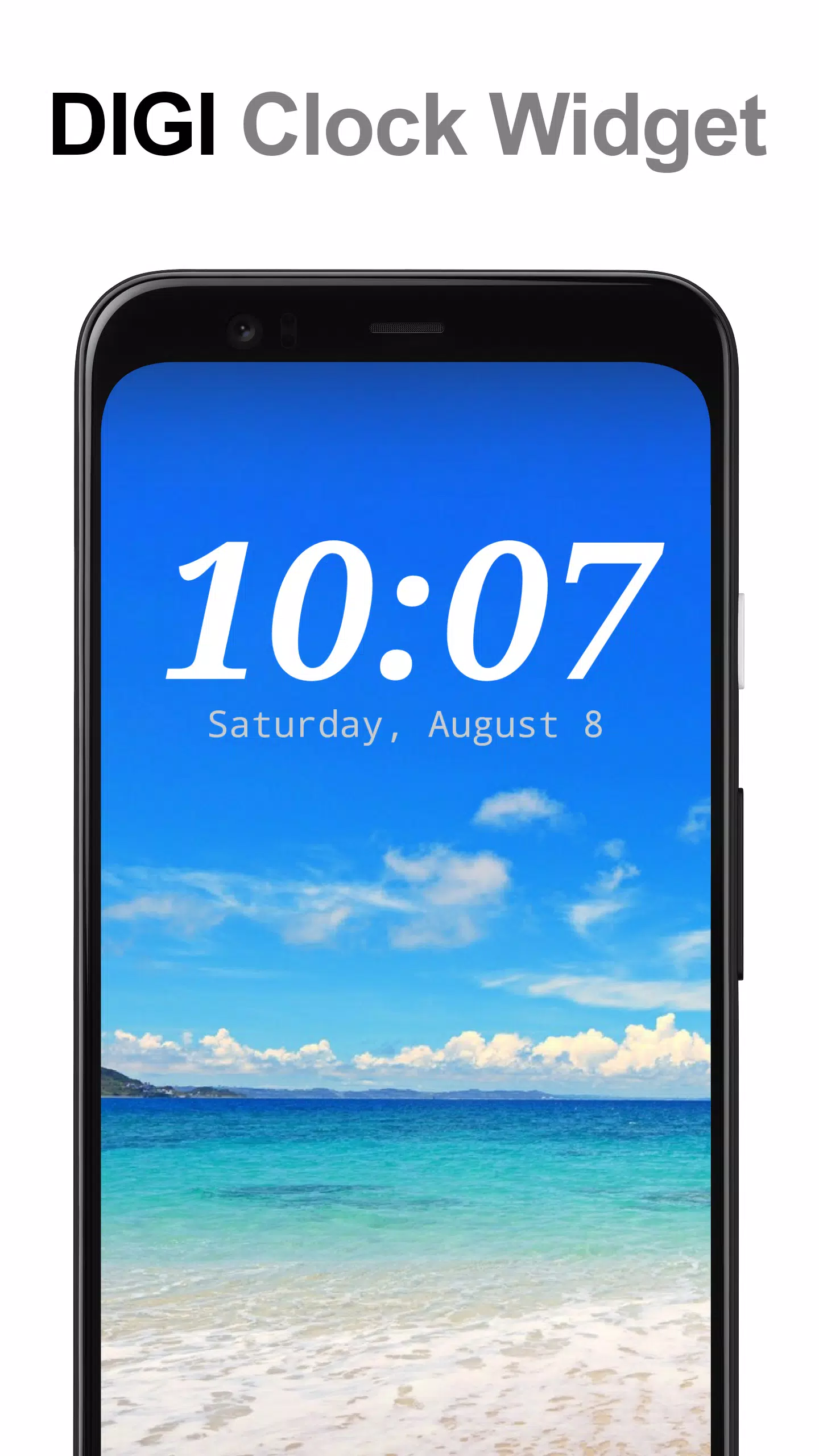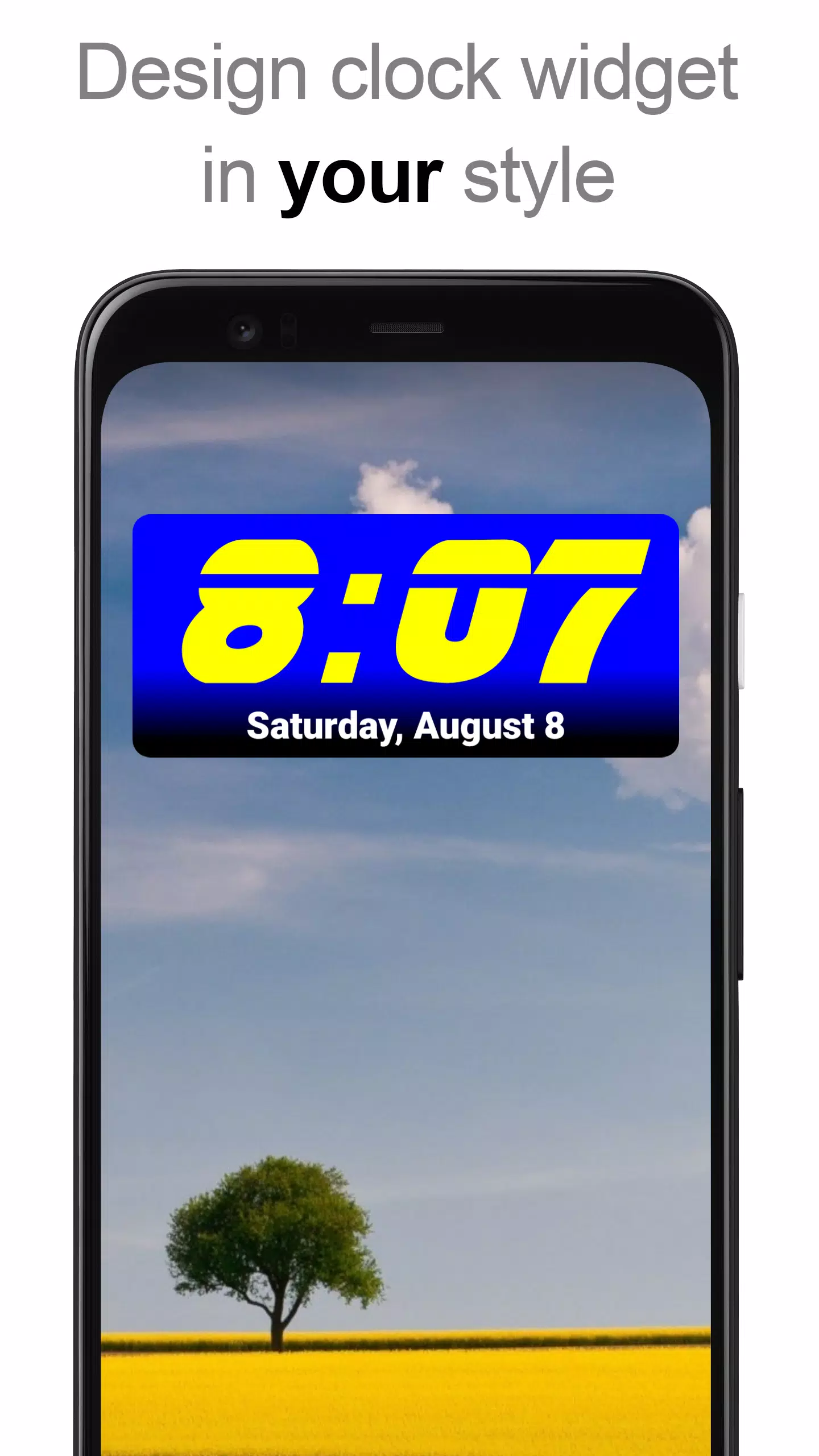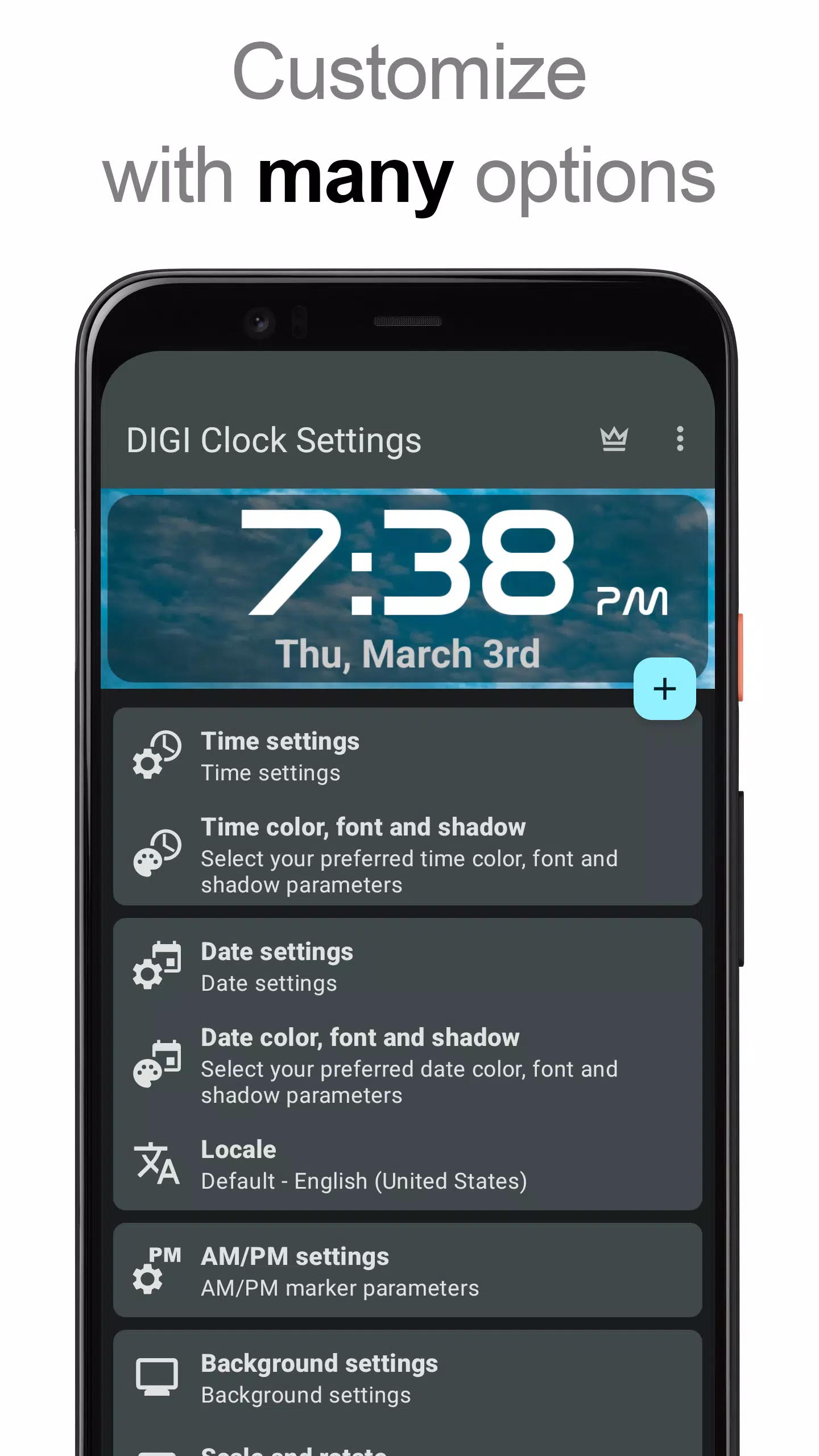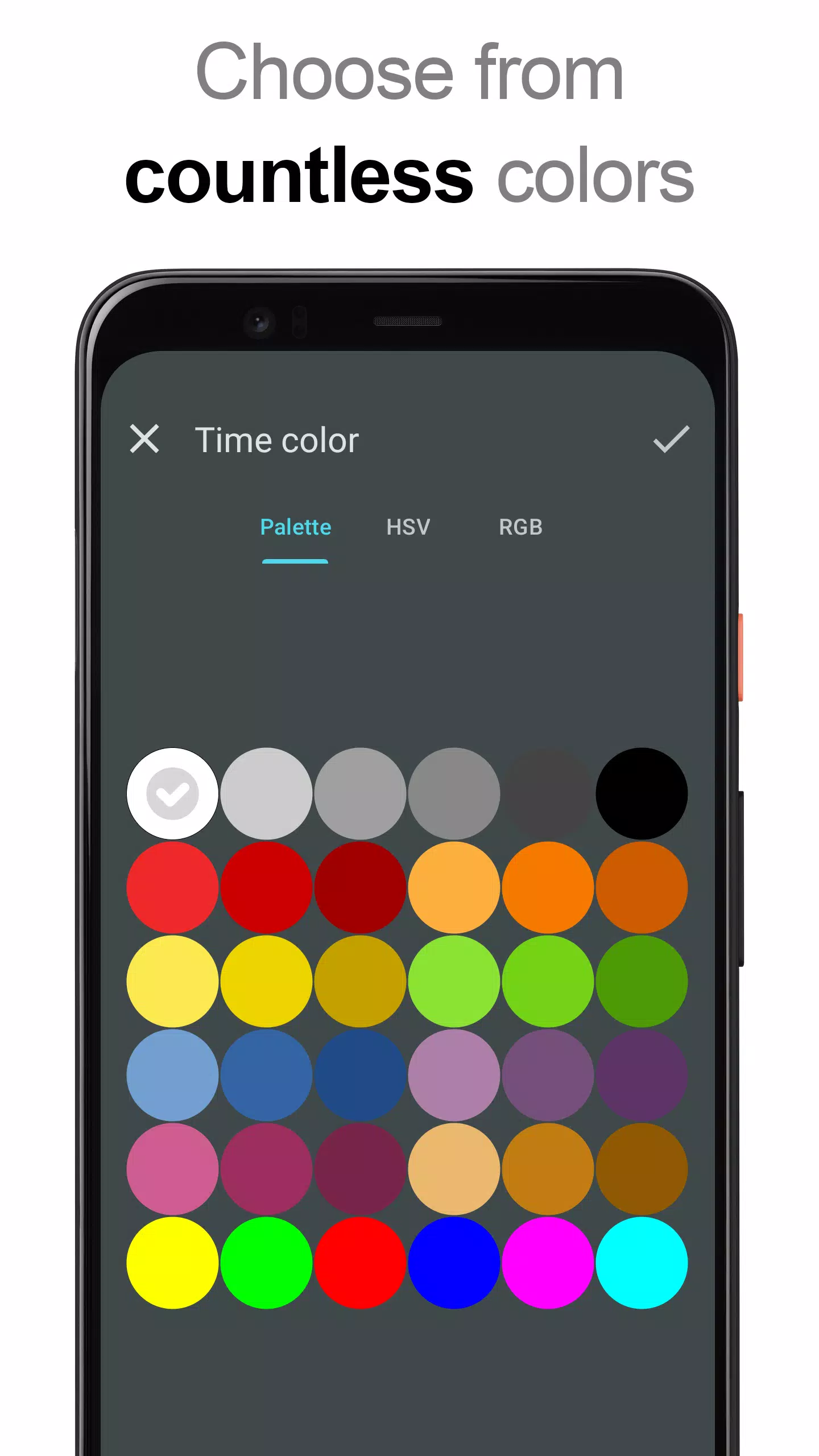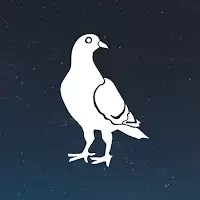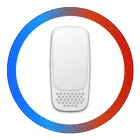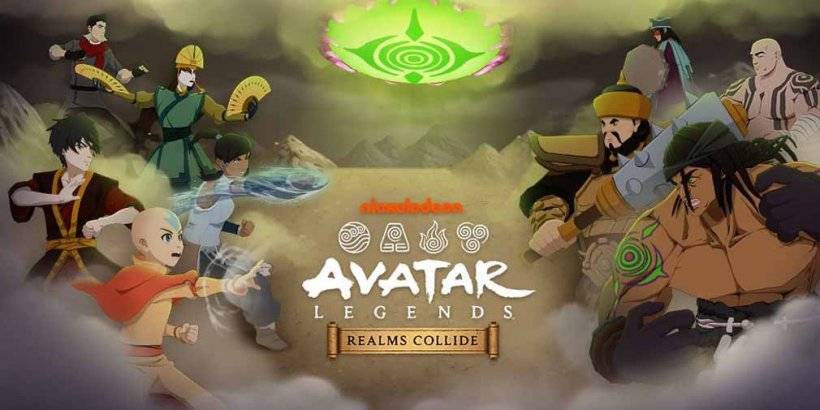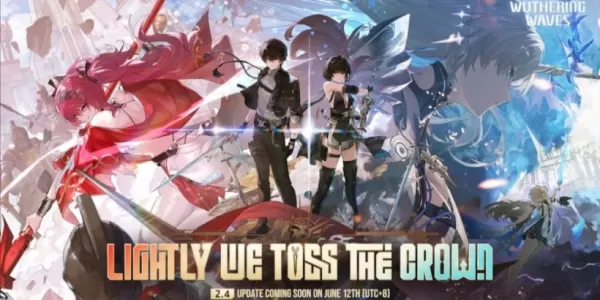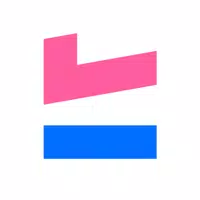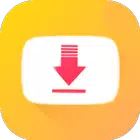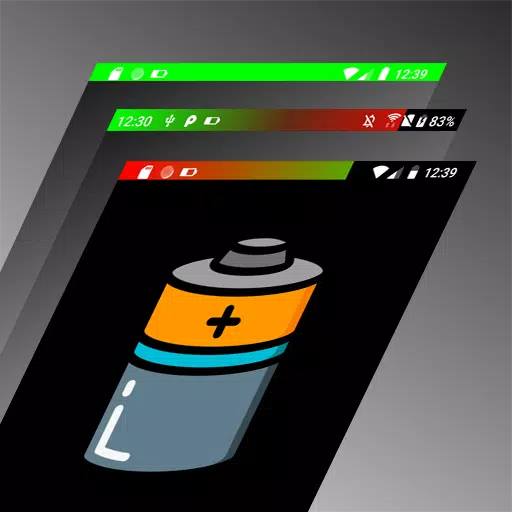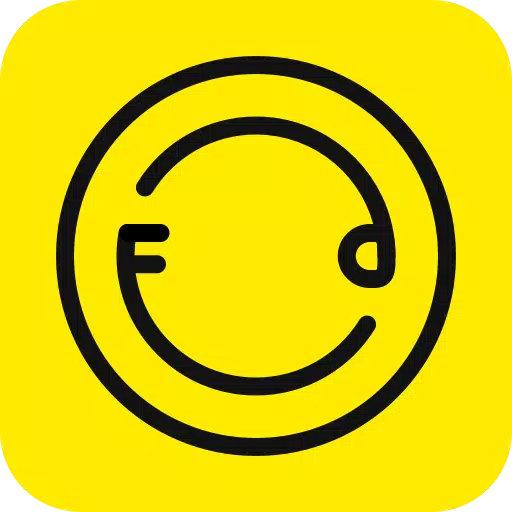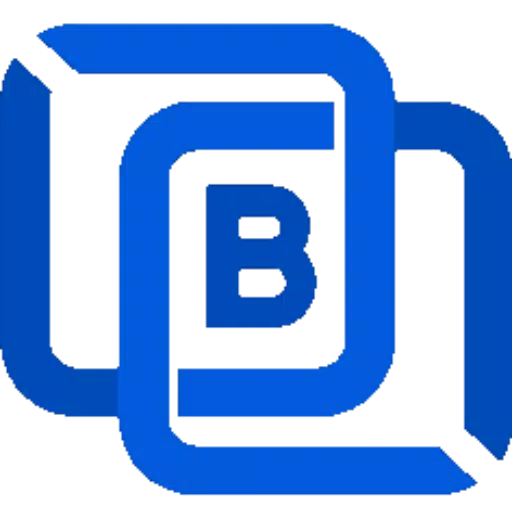" Digi Clock Widget " propose une suite de widgets numériques et de date numériques gratuits et hautement personnalisables conçus pour répondre aux besoins de chaque utilisateur. Que vous recherchiez un widget 2x1 élégant pour votre smartphone ou un widget 5x2 spacieux pour votre tablette, cette application vous a couvert.
Tailles disponibles:
- Widget 2x1 : compact et parfait pour les petits espaces.
- Widgets 4x1 et 5x1 : conceptions spacieuses avec l'option supplémentaire d'affichage des secondes.
- Widget 4x2 : idéal pour les écrans plus grands.
- Widgets 5x2 et 6x3 : options conviviales pour une visibilité améliorée.
Caractéristiques de personnalisation:
- Aperçu du widget : Obtenez un aperçu en temps réel de votre widget lors de la configuration.
- Appuyez sur Actions : Choisissez ce qui se passe lorsque vous appuyez sur le widget - ouvrez l'application Alarm, ajustez les paramètres du widget ou lancez n'importe quelle application installée.
- Sélection des couleurs : personnalisez les couleurs de l'heure et de l'écran de date.
- Effets de l'ombre : ajoutez une ombre avec une couleur personnalisable.
- COUPES : Améliorez l'apparence avec des contours facultatifs.
- Préférence des paramètres régionaux : définissez la sortie de la date dans votre langue préférée.
- Formats de date : choisissez parmi plusieurs formats de date ou créez un personnalisé.
- Togue AM-PM : afficher ou masquer l'indicateur AM-PM.
- Format heure : basculez entre les formats 12 heures et 24 heures.
- Icône d'alarme : ajoutez une icône d'alarme pour référence rapide.
- Deux secondes Affichage : Activez l'option pour afficher les secondes pour les widgets 4x1 et 5x1.
- Options d'arrière-plan : Personnalisez l'arrière-plan du widget avec des couleurs solides, des gradients ou même vos propres photos.
- Choix de police : plus de 40 polices intégrées ou télécharger des centaines d'autres sur Internet. Vous pouvez également utiliser vos fichiers de police préférés stockés sur votre appareil.
- Compatibilité Android : entièrement compatible avec Android 11.
- Optimisation des tablettes : conçue pour avoir fière allure sur les tablettes.
Comment ajouter le widget:
Suivez ces étapes pour ajouter le widget à votre écran d'accueil:
Appuyez sur le bouton "+" sous l'aperçu du widget (si disponible).
- Sélectionnez la taille du widget souhaité.
- Ajoutez le widget via la boîte de dialogue.
Ou , ajoutez le widget manuellement:
- Appuyez longtemps sur un espace vide sur votre écran d'accueil.
- Cliquez sur "Widgets" dans le menu Options.
- Faites défiler jusqu'à ce que vous trouviez "Digi horloge".
- Touchez et maintenez l'icône du widget souhaité, puis faites-la glisser vers votre emplacement préféré.
Remarque: les instructions peuvent varier légèrement en fonction de votre appareil ou fabricant.
Dépannage:
Si le widget "Digi Clock" n'apparaît pas dans la liste, essayez de redémarrer votre appareil.
Avis important:
Pour éviter des problèmes comme le gel du temps, assurez-vous que ce widget n'est inclus dans aucune application de tueurs de tâches.
Profitez de la personnalisation de votre écran d'accueil avec Digi Clock Widget !